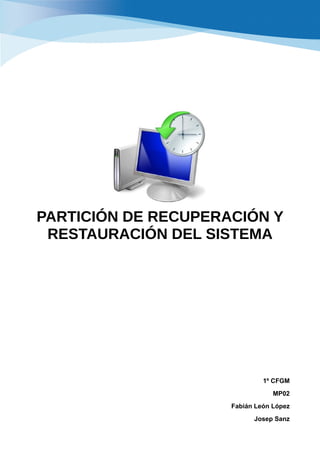
Tutorial de Creación de una partición de recuperación en Windows
- 1. PARTICIÓN DE RECUPERACIÓN Y RESTAURACIÓN DEL SISTEMA 1º CFGM MP02 Fabián León López Josep Sanz
- 2. 1º CFGM MP02 Creación de una partición de recuperación (I) Una partición de recuperación es una partición en la que se almacenará una imagen del sistema (cuando este funcione y preferentemente sólo con programas y controladores fundamentales) que se utilizará en un futuro en caso de que el sistema falle. Es como una restauración de fábrica, pero con la ventaja de que el ordenador quedará exactamente igual que en el momento en el que se creó la copia de seguridad. Utilizaremos una unidad de almacenamiento externa en caso de que el disco duro falle. El primer paso para crear una partición de recuperación es crear una partición. Para ello hacemos clic derecho en Equipo, pulsamos Administrar y nos dirigimos a Administración de discos. También podemos acceder directamente desde la barra de búsqueda (Administración de discos o Crear y formatear particiones del disco duro). Fabián León López pág 2 de 7
- 3. 1º CFGM MP02 Creación de una partición de recuperación (II) Ahora seleccionamos la partición a partir de la cual crearemos otra partición. Hay que tener en cuenta que la partición ocupará el 10% del tamaño que ocupa el sistema (y como mínimo 11,5 GB en Windows 10). Para ver cuanto ocupa el sistema, nos vamos a la partición en el Explorador de Windows, hacemos clic derecho en la partición y pulsamos Propiedades. Podemos ver el espacio usado en Espacio usado. Una vez seleccionada la partición, hacemos clic derecho y pulsamos sobre Reducir volumen. Se abrirá un cuadro donde introduciremos el tamaño de la nueva partición en MB. Fabián León López pág 3 de 7
- 4. 1º CFGM MP02 Creación de una partición de recuperación (III) El asistente nos ayudará a reducir el tamaño de la partición, pero no creará la partición. Para crear la partición damos clic derecho al espacio libre y pulsamos sobre Nuevo volumen simple. Indicamos el tamaño (todo el tamaño posible), la letra de unidad y la etiqueta del volumen para después poder reconocer la partición. Pulsamos sobre Finalizar y se creará la nueva partición. Una vez creada la partición procederemos a crear la imagen del sistema y guardarla en esta partición. Para ello nos vamos al buscador y buscamos Copias de seguridad y restauración (Windows 7). Se abrirá una ventana. Hacemos clic en Crear una imagen del sistema. Fabián León López pág 4 de 7
- 5. 1º CFGM MP02 Creación de una partición de recuperación (IV) Se abrirá una ventana donde nos preguntará donde queremos guardar la copia de seguridad. Seleccionamos la partición que hemos creado previamente y esperamos a que termine. NOTA: Si al finalizar el proceso nos aparece este error: Primero formateamos la partición de recuperación. Luego vamos a Equipo > Propiedades y hacemos clic sobre Protección del sistema. Seleccionamos la partición que contiene el sistema (normalmente Disco local (C:)), hacemos clic en Configurar y seleccionamos Activar protección del sistema. Fabián León López pág 5 de 7
- 6. 1º CFGM MP02 Restauración del sistema (I) Para restaurar el sistema primero tenemos que reiniciar el ordenador e iniciar con un disco de reparación de Windows o con un disco de instalación de Windows o un dispositivo que contenga el instalador. Una vez en el que estemos en el instalador hacemos clic sobre Reparar el equipo y luego seleccionamos Solucionar problemas. Ahora hacemos clic sobre Recuperación de imagen del sistema. Fabián León López pág 6 de 7
- 7. 1º CFGM MP02 Restauración del sistema (II) Ahora se abrirá una ventana en la que selecionaremos la imagen de sistema más reciente disponible (también podemos seleccionar otra imagen del sistema) y hacemos clic en Siguiente. Volvemos a pulsar Siguiente y por último pulsamos en Finalizar. Fabián León López pág 7 de 7